ソーシャル メディア プラットフォーム、特にビジュアル メディアへのコンテンツの流入がますます増える中、ユーザーは画像を効率的にダウンロードして整理する方法を求めることが多くなっています。 Twitter は、ダイナミックで豊富なユーザー生成コンテンツで知られており、ユーザーが画像を一括ダウンロードしたいプラットフォームの1つです。WFDownloaderアプリは、このニーズに応える人気のツールです。この記事では、WFDownloaderアプリとは何か、その安全性、画像をダウンロードするためにどのように使用するかについて詳しく説明します。 Twitter 。
1. WFDownloader アプリとは何ですか?
WFDownloaderアプリは、ユーザーが多数のウェブサイトからさまざまなファイルをダウンロードできるようにする多機能で強力な一括ダウンロードソフトウェアです。ソーシャルメディアプラットフォーム、ギャラリー、その他のコンテンツが豊富なウェブサイトから画像、ビデオ、その他のメディアファイルをダウンロードするのに特に便利です。このアプリは、 Windows 、 Mac 、Linux に対応しており、幅広いユーザーが利用できます。
2. WFDownloader は安全ですか?
ソフトウェアをダウンロードする場合、安全性は最も重要な懸念事項です。WFDownloader は、安全で信頼できるという評判を得ています。無料ソフトウェアでよくある懸念事項であるマルウェア、スパイウェア、アドウェアはバンドルされていません。ただし、他のソフトウェアと同様に、潜在的なセキュリティ リスクを回避するには、公式 Web サイトまたは信頼できるソースからダウンロードすることが重要です。
3. WFDownloaderアプリを使用して画像をダウンロードする方法 Twitter
WFDownloaderを使用して画像をダウンロードする Twitter 次のステップバイステップガイドに従ってアーカイブできます。
ステップ1 : お使いのオペレーティングシステムに適したバージョンのWFDownloaderをダウンロードしてください( Windows 、 Mac 、または Linux の場合、画面の指示に従ってソフトウェアをインストールします。
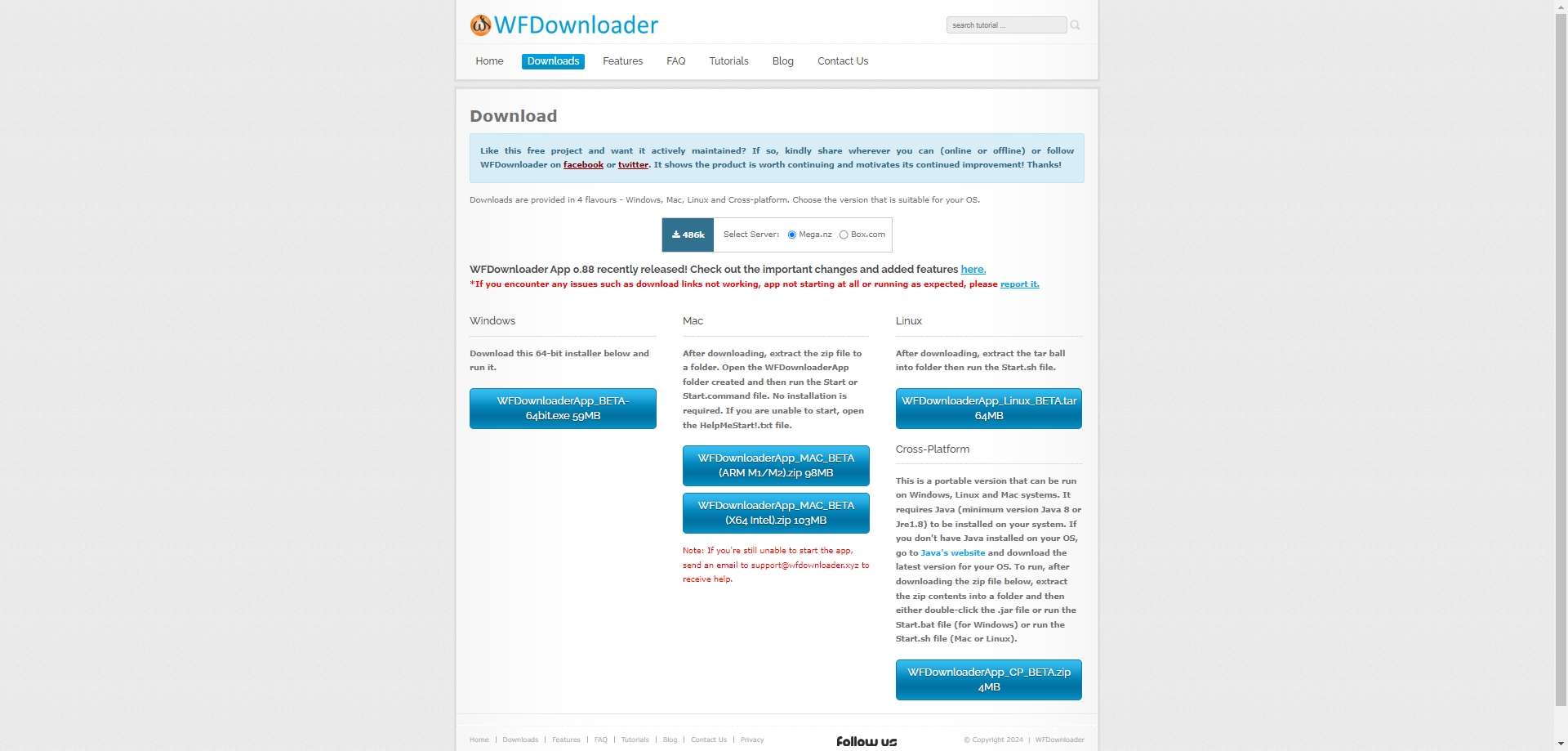
ステップ2 : URLをコピーします Twitter ダウンロードしたい画像を含むプロフィールまたはツイートを開き、WFDownloaderを開いて「 追加 」ボタンをクリックし、「 単一の URL/リンクをファイルとしてダウンロードする ” をクリックしてコピーしたリンクアドレスを貼り付けます。
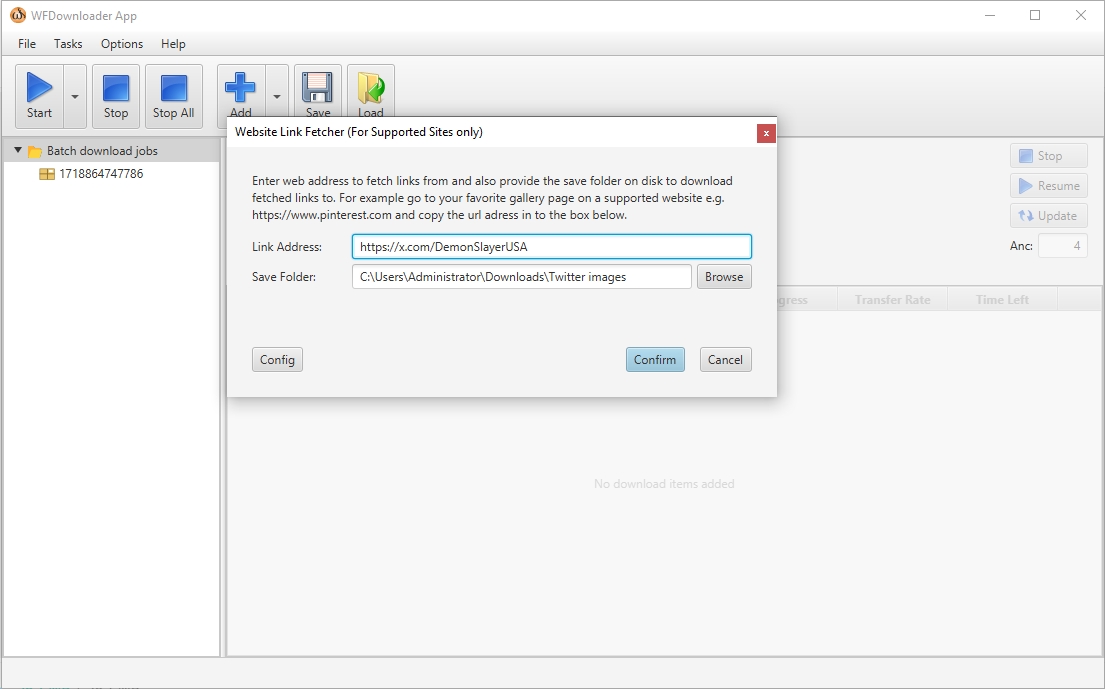
ステップ3 : 画像を保存する保存先フォルダを選択します。ダウンロード速度、同時ダウンロード数、画像のみを選択するフィルターなどの追加設定も構成できます。
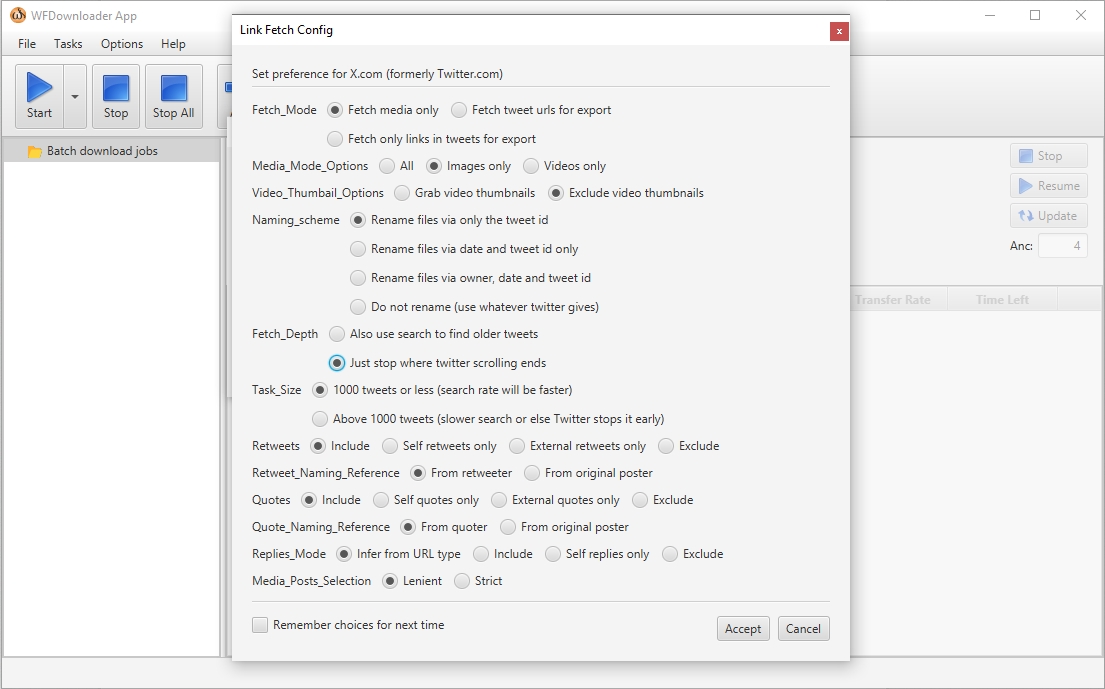
ステップ4 : ダウンロードを開始するには、WFDownloaderでクッキーをインポートする必要があります。 Twitter ページと使用したブラウザのユーザー名。
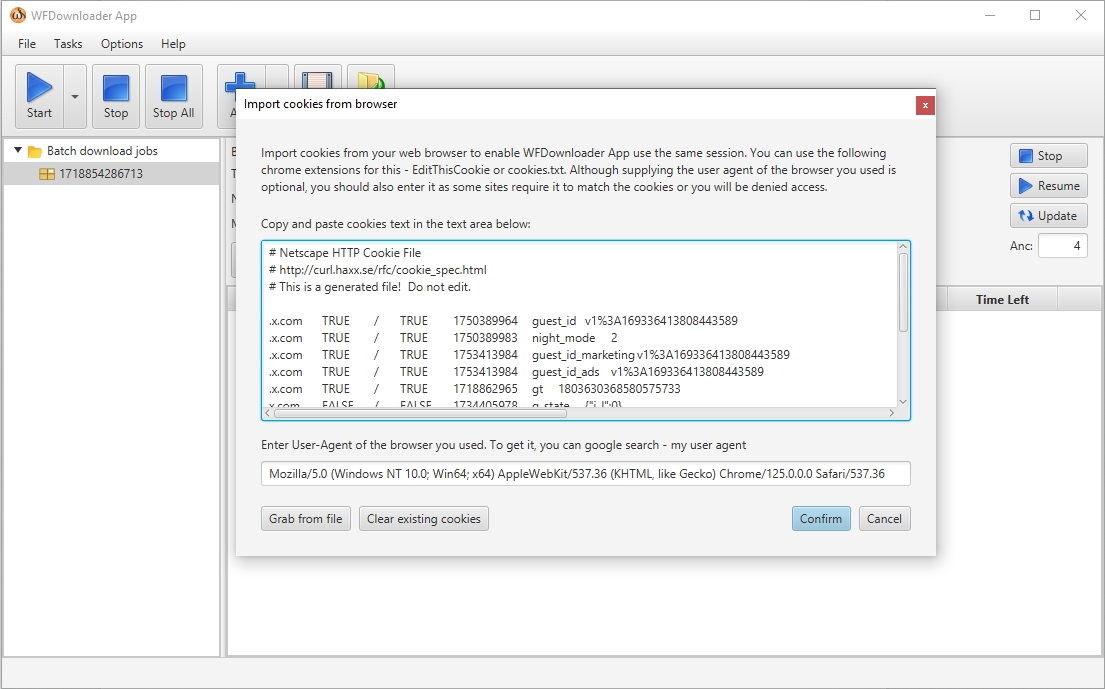
ステップ5 : 次に、WFDownloaderは利用可能なすべての画像のダウンロードリンクを抽出し始めます。 Twitter ページ。
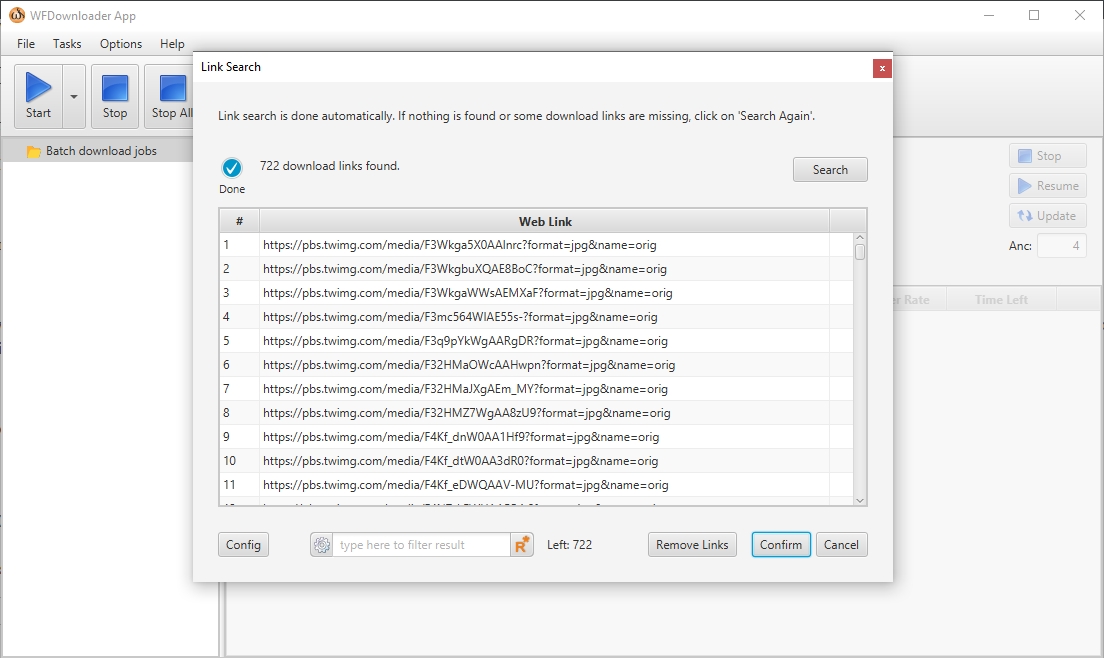
ステップ6 :「」をクリックします。 再開する ”ボタンをクリックすると、WFDownloaderは抽出したダウンロードリンクから画像をコンピュータにダウンロードし始めます。ダウンロード後、フォルダアイコンをクリックすると、ダウンロードしたすべての画像が見つかります。 Twitter 画像。
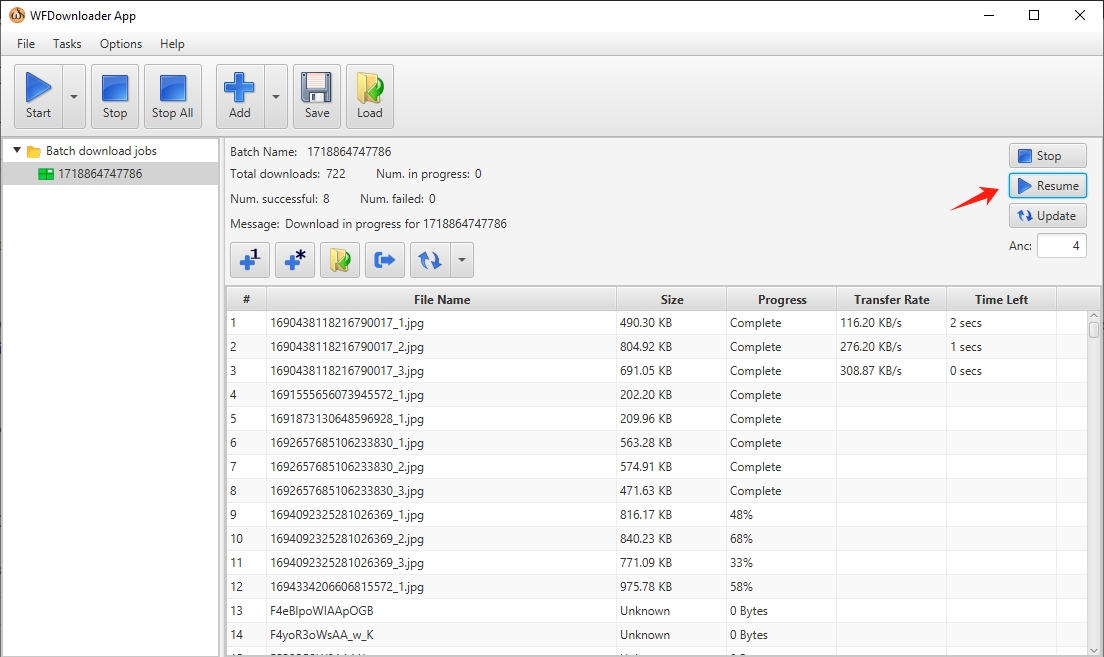
4. WFDownloaderの長所と短所
他のソフトウェアと同様に、WFDownloader にも長所と短所があります。
| 長所 | 短所 |
|
|
5. ダウンロードのためのWFDownloaderの最良の代替品 Twitter 画像 – Imaget
WFDownloaderは強力なツールですが、 Imaget 画像をダウンロードするための最良の選択肢の1つとして際立っています Twitter 。 Imaget は、ソーシャルメディアプラットフォームを含むすべてのウェブサイトからフルサイズの画像をダウンロードするために特別に設計されたプロフェッショナルな一括画像ダウンローダーです。 Twitter 。 Imaget 効率性、使いやすさ、信頼性で知られています。
ここにあなたが使える方法があります Imaget ダウンロードする Twitter 大量の画像:
ステップ1 : ダウンロードとインストール Imaget あなたのコンピュータ上で、それが Mac または Windows マシンにインストールし、プログラムを実行します。
ステップ2
: の上
Imaget
のインターフェースで、
Twitter
公式サイトで、
Twitter
ダウンロードしたい画像を含むページとプロフィールを選択し、「自動スクロール」ボタンをクリックして
Imaget
画像を自動的に見つけます。
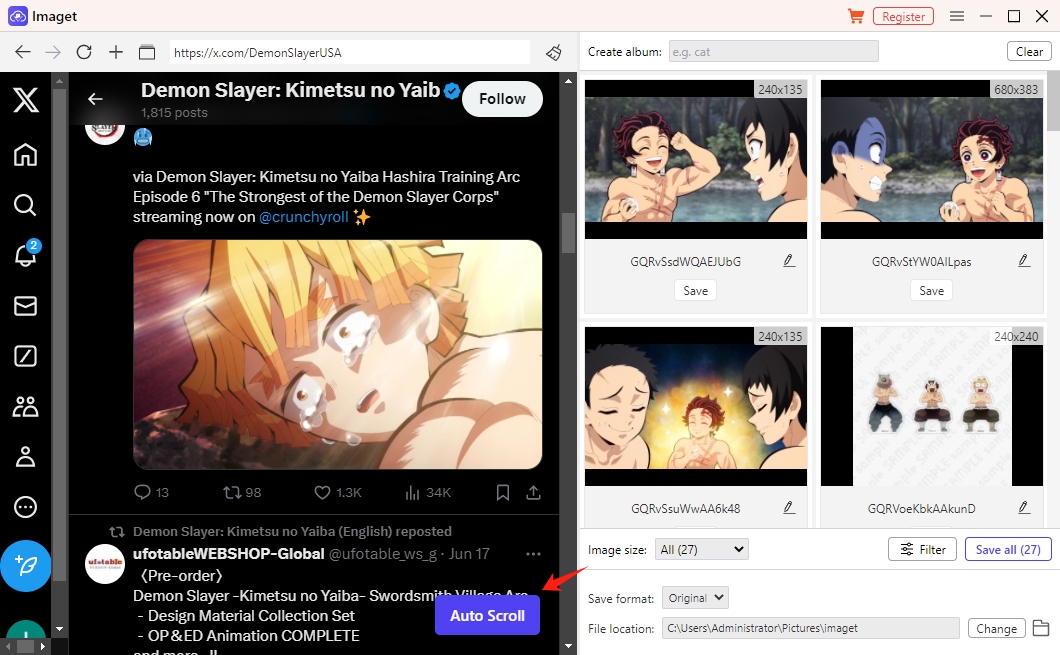
ステップ3 : URLを収集した場合 Twitter ダウンロードしたい画像を貼り付ける Imaget 「 始める " ボタン。
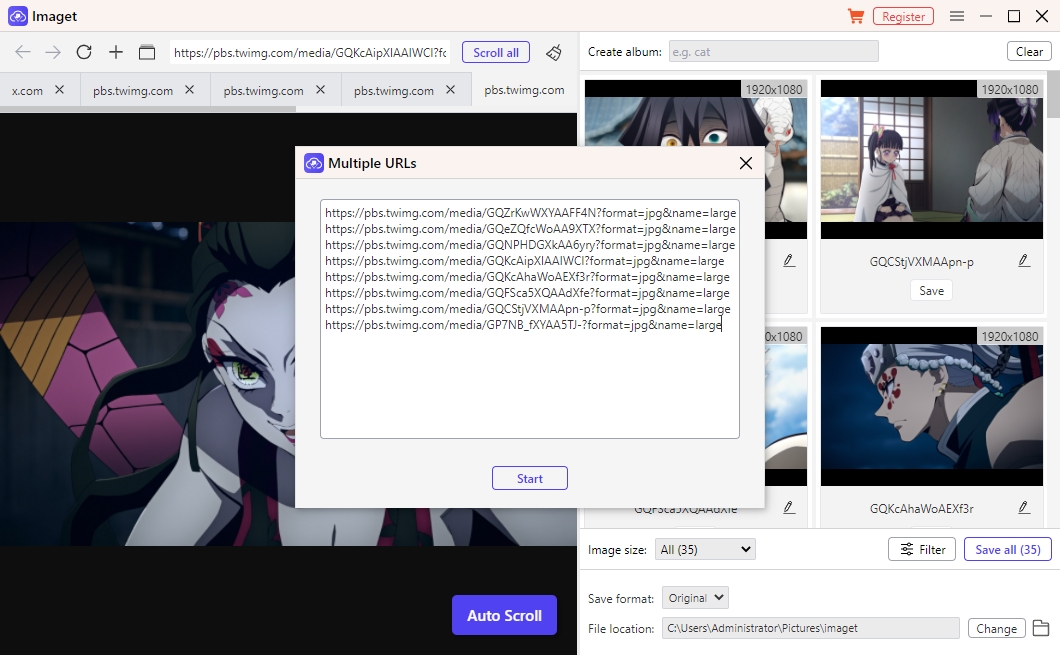
ステップ4 : ダウンロードしたい画像を選択してください Imaget プレビューすることで。 Imaget また、ローカル アルバムを作成したり、画像の名前を変更したり、出力タイプとファイルの場所を指定したりすることもできます。
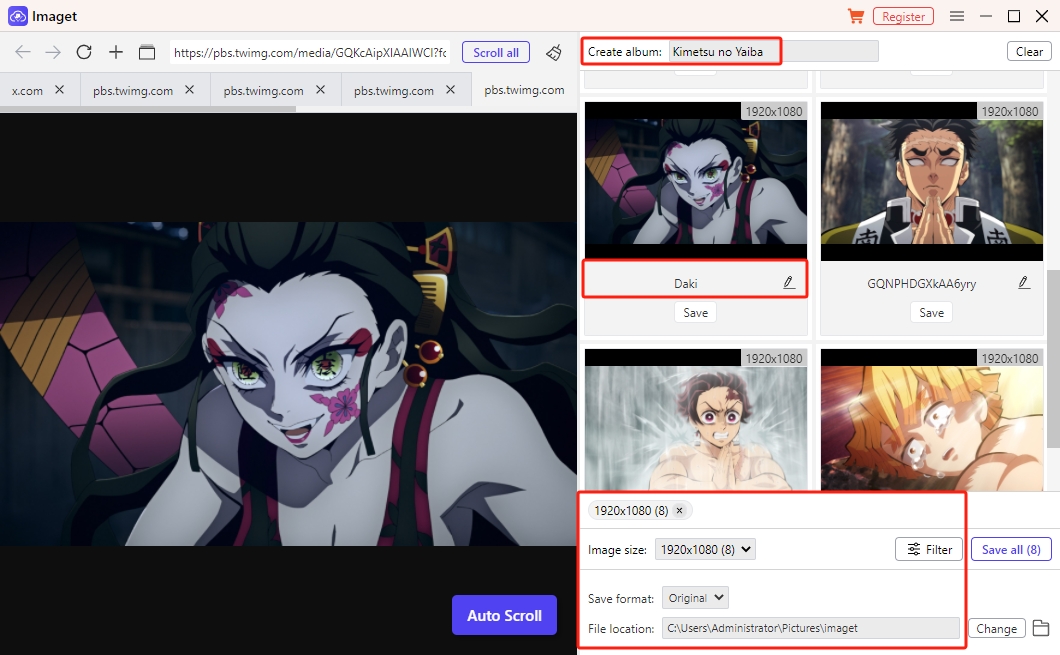
ステップ5 :「」をクリックします。 すべてを救う ”アイコンと Imaget 選択した画像の一括ダウンロードを開始します Twitter ダウンロードが完了したら、「 フォルダで見て ダウンロードしたファイルにアクセスするには「 Twitter コンピュータ上の画像。
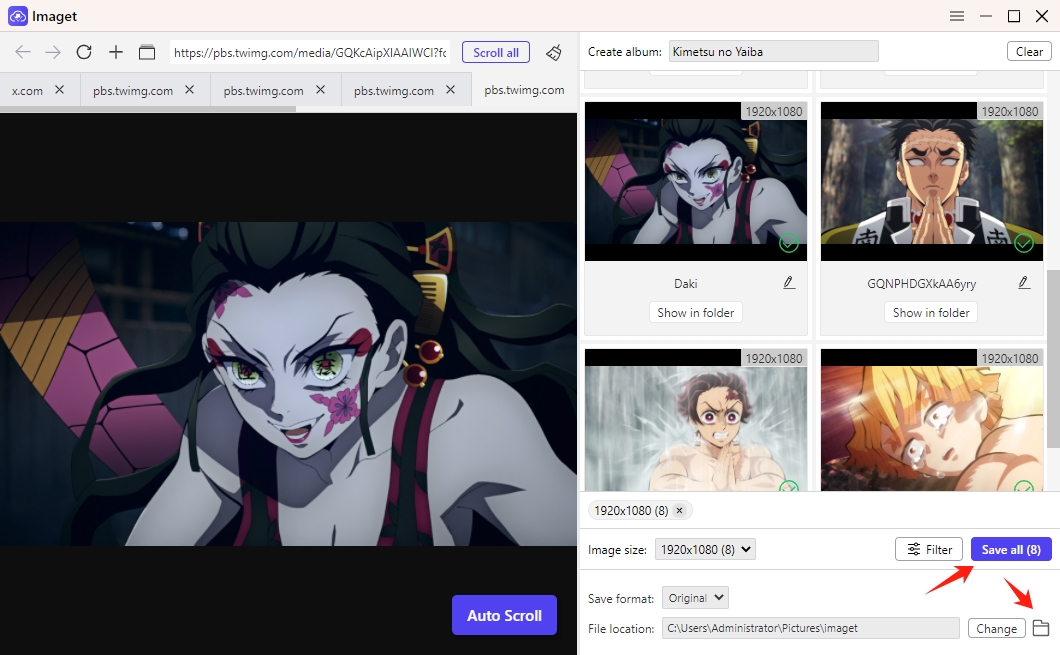
結論
ソーシャルメディア上のビジュアルコンテンツの量が増えるにつれて、WFDownloaderアプリのようなツールは、次のようなプラットフォームから画像をダウンロードして整理する効率的な方法を提供します。 Twitter WFDownloaderは、さまざまなオペレーティングシステムをサポートする多目的バルクダウンローダーであり、信頼できるソースからダウンロードした場合は一般的に安全です。ダウンロードのプロセスは簡単です。 Twitter 画像ですが、時折バグが発生したり、手動で Cookie をインポートする必要があるなどの制限があります。
代替品を探しているユーザーのために、 Imaget は、さまざまなウェブサイトからフルサイズの画像をダウンロードするために特別に設計された強力なオプションです。 Twitter 。 Imaget ユーザーフレンドリーなインターフェースと高度なフィルタリングオプションを提供し、WFDownloaderの強力な競合相手となっています。ダウンロードをお勧めします。 Imaget そして試してみる。
